Μπορείτε να εισαγάγετε την τρέχουσα ημερομηνία ή ημερομηνία και ώρα σε ένα Word έγγραφο ως απλό κείμενο ή ως πεδίο που ενημερώνεται αυτόματα.
Εισαγωγή της σημερινής ημερομηνίας
Εάν δεν χρειάζεστε την ημερομηνία για αυτόματη ενημέρωση, μπορείτε να εισαγάγετε την τρέχουσα ημερομηνία ως κείμενο.
-
Στην καρτέλα Εισαγωγή, στην ομάδα Κείμενο, επιλέξτε Ημερομηνία & ώρα.
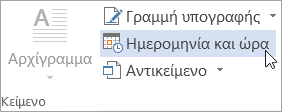
-
Στο παράθυρο διαλόγου Ημερομηνία και ώρα , επιλέξτε τη μορφή που θέλετε και κάντε κλικ στο κουμπί OK.
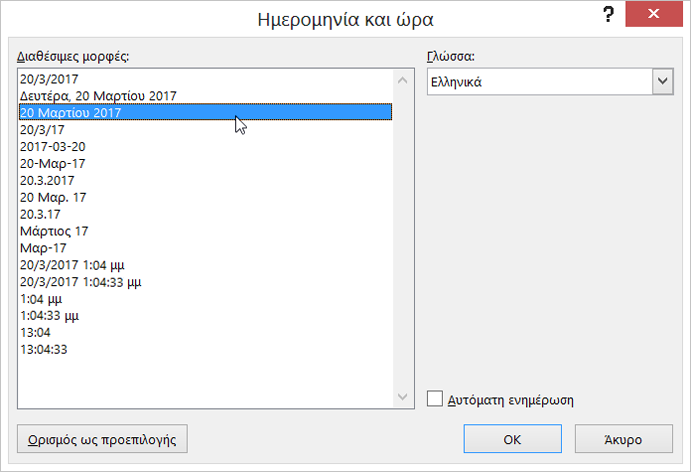
Η ημερομηνία εισάγεται ως κείμενο.
Εισαγωγή ημερομηνίας που ενημερώνεται αυτόματα
Εάν θέλετε η ημερομηνία να ενημερώνεται κάθε φορά που κάποιος ανοίγει το έγγραφο, μπορείτε να εισαγάγετε την ημερομηνία ως πεδίο.
-
Στην καρτέλα Εισαγωγή, στην ομάδα Κείμενο, επιλέξτε Ημερομηνία & ώρα.
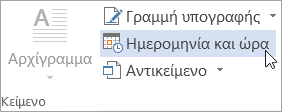
-
Στο παράθυρο διαλόγου Ημερομηνία και ώρα , επιλέξτε τη μορφή που θέλετε.
-
Επιλέξτε το πλαίσιο ελέγχου Αυτόματη ενημέρωση .
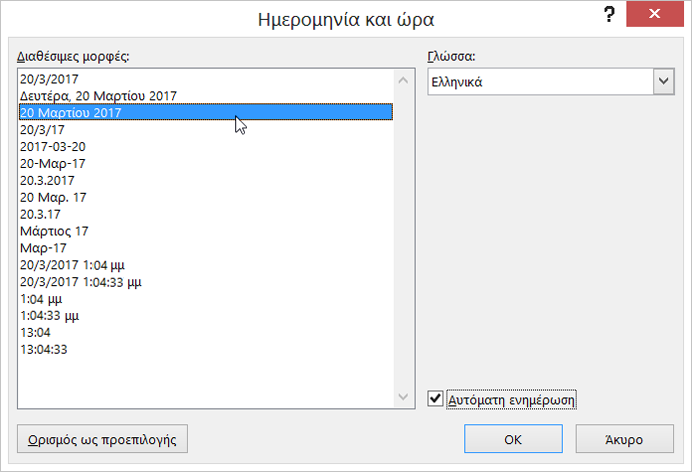
Η ημερομηνία εισάγεται ως πεδίο και ενημερώνεται αυτόματα.
Επεξεργασία ή ενημέρωση πεδίου ημερομηνίας
Εάν επιλέξατε Αυτόματη ενημέρωση κατά την εισαγωγή της ημερομηνίας, θα δείτε ένα αχνό γκρι πλαίσιο όταν τοποθετείτε το δείκτη του ποντικιού επάνω από την ημερομηνία. Αυτό σημαίνει ότι έχετε εισαγάγει ένα πεδίο που μπορείτε να αλλάξετε ή να ενημερώσετε.
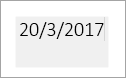
-
Για να επεξεργαστείτε την ημερομηνία, κάντε κλικ στο γκρι πλαίσιο, πληκτρολογήστε μια νέα ημερομηνία και, στη συνέχεια, κάντε κλικ έξω από το πλαίσιο.
-
Για να επαναφέρετε την ημερομηνία στην τρέχουσα ημερομηνία, κάντε κλικ στο πεδίο ημερομηνίας και κάντε κλικ στην επιλογή Ενημέρωση.
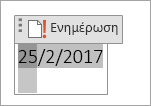
Σημείωση: Εάν αλλάξετε με μη αυτόματο τρόπο την ημερομηνία και, στη συνέχεια, αποθηκεύσετε και κλείσετε το έγγραφό σας, την επόμενη φορά που θα ανοίξετε το έγγραφο, Word θα εμφανίσει την τρέχουσα ημερομηνία.










